
色彩不正確
檢查
列印墨匣
‧
如
果
有列印墨匣指示燈亮著或是在閃爍
,請參閱 《
印表機指示燈說明
》。
‧
如
果
色彩
完
全
錯
誤
(
例
如是
綠
色印
成
藍
色或
黃
色)
,
表示彩色列印墨匣內的一種或多
種
顏
色的墨水
可
能用
完
了
。
檢查
列印墨匣的墨水存量
。
‧
Windows
:
參閱 《
工具箱的使用
》。
‧
Macintosh
:
參閱 《
顯
示出
HP Inkjet
工具箱
》。
更換
任
何墨水
快
要或是
已經
用
完
的列印墨匣 (
參閱 《
列印墨匣的安裝或更換
》
)
,然
後
試
著
再
印一
次
。
‧
如
果
所安裝的是彩色和相片列印墨匣
,而
印出
非
預期的色彩
,
或是
灰
色
陰
影
中
有彩色
的
痕
跡,請
校正色彩
。請參閱 《
色彩校正
》。
‧
如
果
列印
品質
有變
壞
的
情
形
,請
清潔列印墨匣
。請參閱 《
列印墨匣的清潔
》。
‧
如
果您
只用
單
獨
一個列印墨匣列印
,請參閱 《
只用一個列印墨匣來列印
》。
檢查
彩色列印的設定值
‧
如
果
彩色的內容印
成
灰
色
陰
影或
黑
白的形式
,請
檢查
色彩列印設定值
。
‧
Windows
:
開啟印表機驅動程式 (
參閱 《
文件列印
》
)
,按
一
下 「
色彩
」
索引標
籤
,然
後確定沒有選取
「
色彩選項
」區域
的
灰階
和
黑
白選
項。
‧
Mac OS 9.1.x
和
9.2.x
:
按
一
下
File
(檔案)
,然
後
按
(列印)
。
開啟
Color
(色彩)
控制
面
板、按
一
下
Image
(影像)
下拉
式清
單、然
後確定沒有選取
Grayscale
(
灰階
)
。
‧
Mac OS X
(
10.1
和更新版本):
按
一
下
File
(檔案)
,然
後
按
(列印)
。
開
啟
Paper Type/Quality
(紙張類型
/
品質)
控制
面
板,然
後
按
Paper
(紙張)
索引
標籤
。按
一
下
Color
(色彩)
下拉
式清
單,然
後確定沒有選取
Grayscale
(
灰
階
)
。
‧
如
果
色彩或色調有
偏移
,
印表機驅動程式內
可
能有選擇錯
誤
的設定值
。請按 「
色彩
」
索引標籤
,然
後確定色彩調整
滑鈕
都
位
於中
間的位置
。
‧
如
果
只用
黑
色或相片列印墨匣列印
,會以
灰階
的形式印出文件
。請參閱 《
只用一個列
印墨匣來列印
》。
檢查
紙張類型
有
顏
色的色紙
可
能
會
造
成
文件上
顏
色的
混淆
。請
用白色的
普
通
紙張列印
。
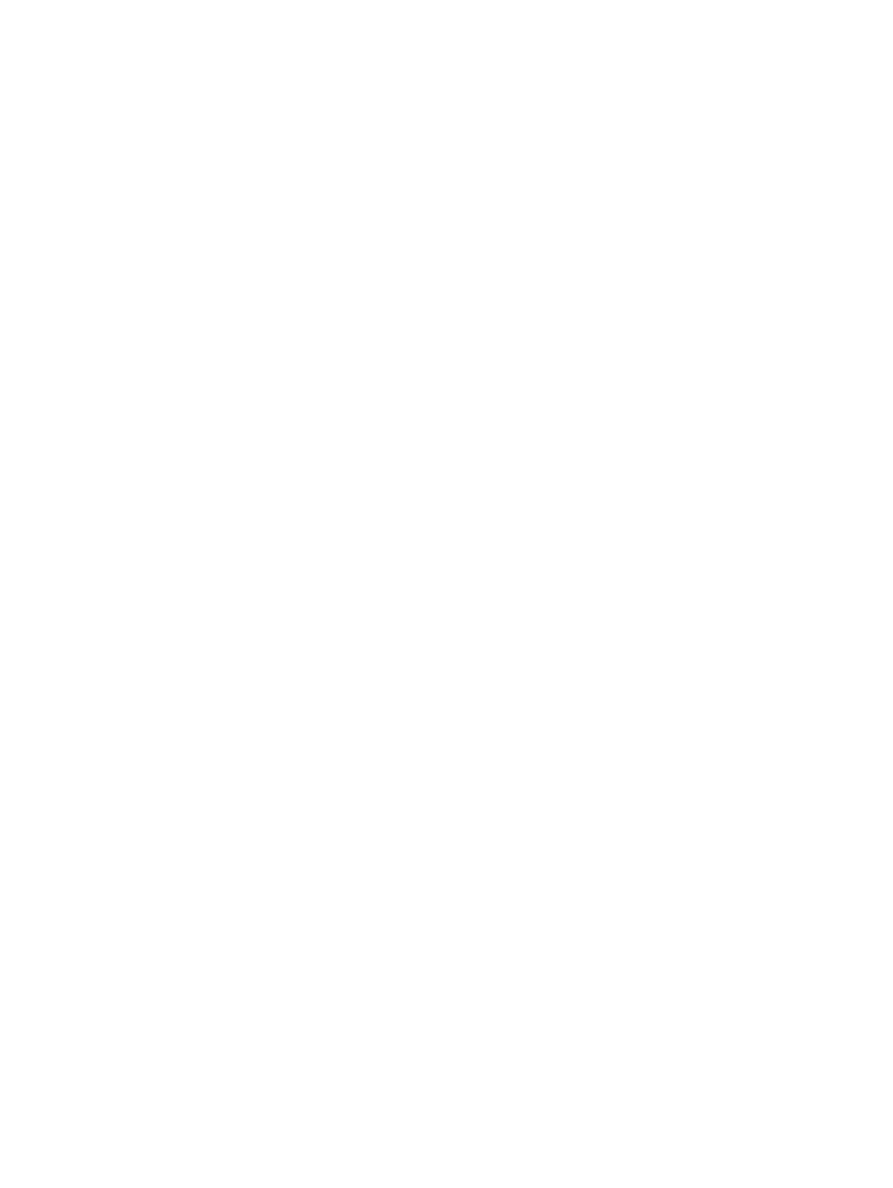
6-23
ZHTW